L'utilisation d'un smartphone avec un système d'exploitation Android offre aux utilisateurs une expérience de frappe pratique et efficace. Les appareils Android apprennent à partir des mots que vous utilisez fréquemment et les stockent dans leur mémoire pour proposer des suggestions de texte prédictives. Bien que cette fonctionnalité puisse être utile, il peut arriver que vous souhaitiez supprimer certains mots appris.
Que vous souhaitiez effacer des informations sensibles ou simplement effacer les suggestions de votre clavier, cet article vous guidera tout au long du processus de suppression des mots appris sur un appareil Android.
- Comment supprimer tous les mots et données appris de Gboard sur Android
- Comment supprimer tous les mots appris de Microsoft SwiftKey sur Android
Comment supprimer tous les mots et données appris de Gboard sur Android
Gboard nous offre le choix de supprimer toutes les données qu'il a collectées sur notre appareil, y compris les informations qu'il a apprises en analysant notre saisie et notre saisie vocale.
Étape 1 : ouvrez les paramètres de Gboard sur votre appareil Android. Vous pouvez accéder directement aux paramètres de Gboard en ouvrant n'importe quelle application de texte ou en appuyant sur un champ de saisie de texte. Une fois Gboard ouvert, sélectionnez l'icône de menu sur le côté gauche du clavier, puis choisissez Paramètres parmi les options disponibles.
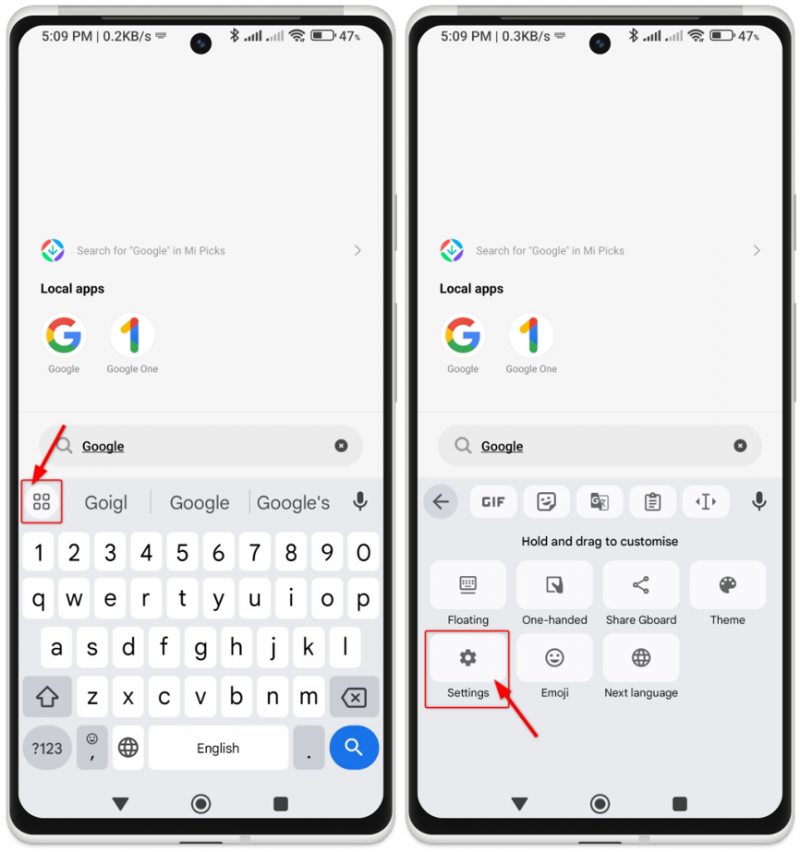
Étape 2 : Accédez aux paramètres de confidentialité dans Gboard. Recherchez une option appelée Supprimez les mots et les données appris et appuyez dessus.
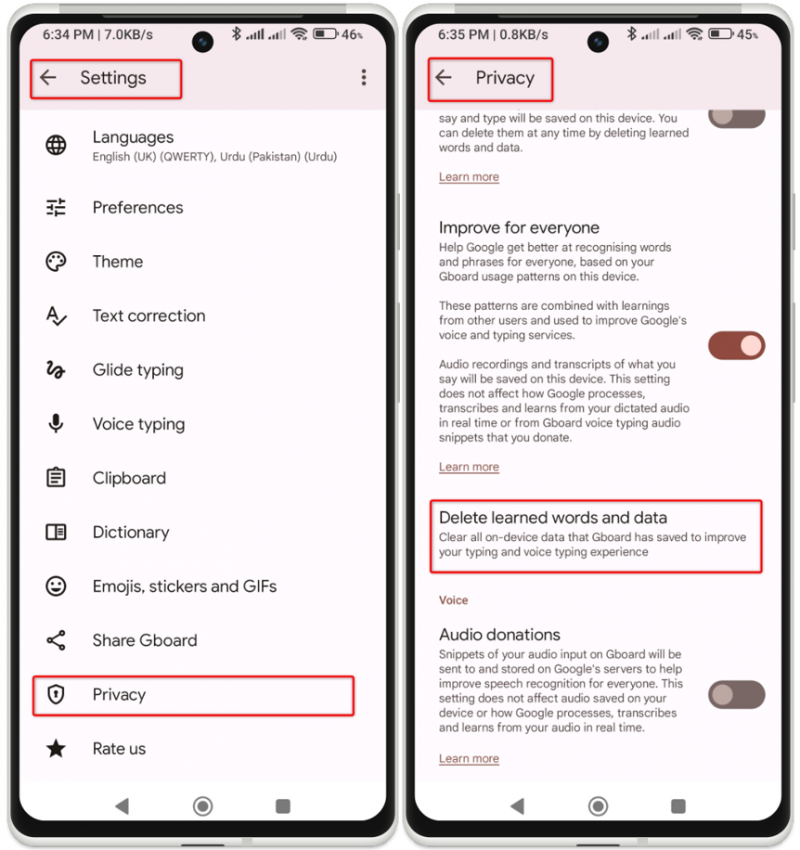
Étape 3 : Un code apparaîtra à l'écran. Entrez le code comme indiqué et appuyez sur le bouton OK.
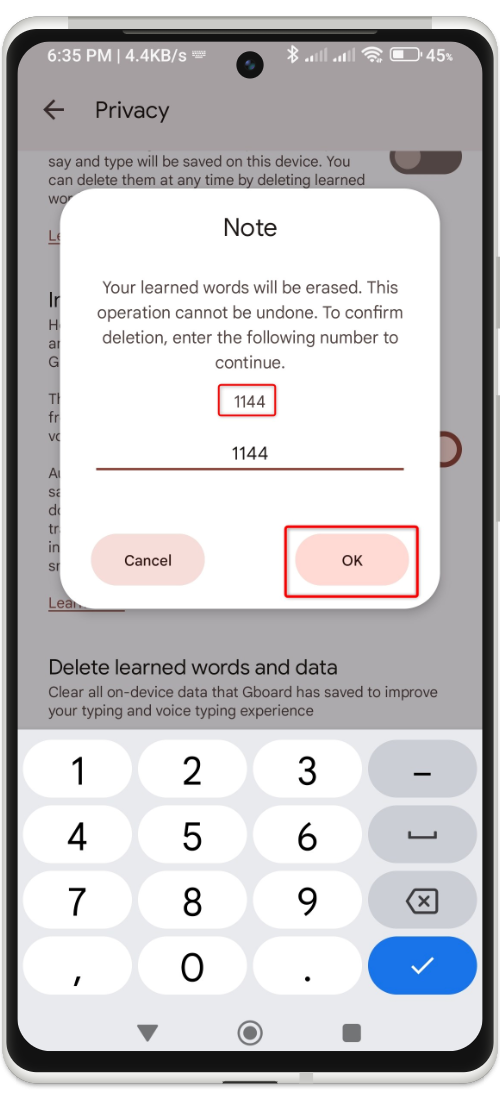
C'est ça! Tous les mots que Gboard a appris à partir de votre saisie et de votre saisie vocale seront supprimés.
Veuillez noter que cette méthode ne supprimera aucun mot du dictionnaire Gboard.
Comment supprimer tous les mots appris de Microsoft SwiftKey sur Android
Si votre clavier SwiftKey a appris beaucoup de mots et de phrases, les supprimer un par un peut être une tâche fastidieuse. Heureusement, SwiftKey fournit une solution pratique en vous permettant de supprimer toutes les données apprises de votre clavier Android en une seule fois. Suivez les étapes ci-dessous pour supprimer les mots appris dans Microsoft SwiftKey :
Étape 1 : Comme Gboard, nous pouvons également accéder aux paramètres SwiftKey directement à partir du clavier lui-même. Ouvrez SwiftKey sur n'importe quel champ de saisie de texte. Sélectionnez l'icône de menu à trois points sur le côté droit du clavier. Après cela, dans le nouveau menu, sélectionnez Paramètres .
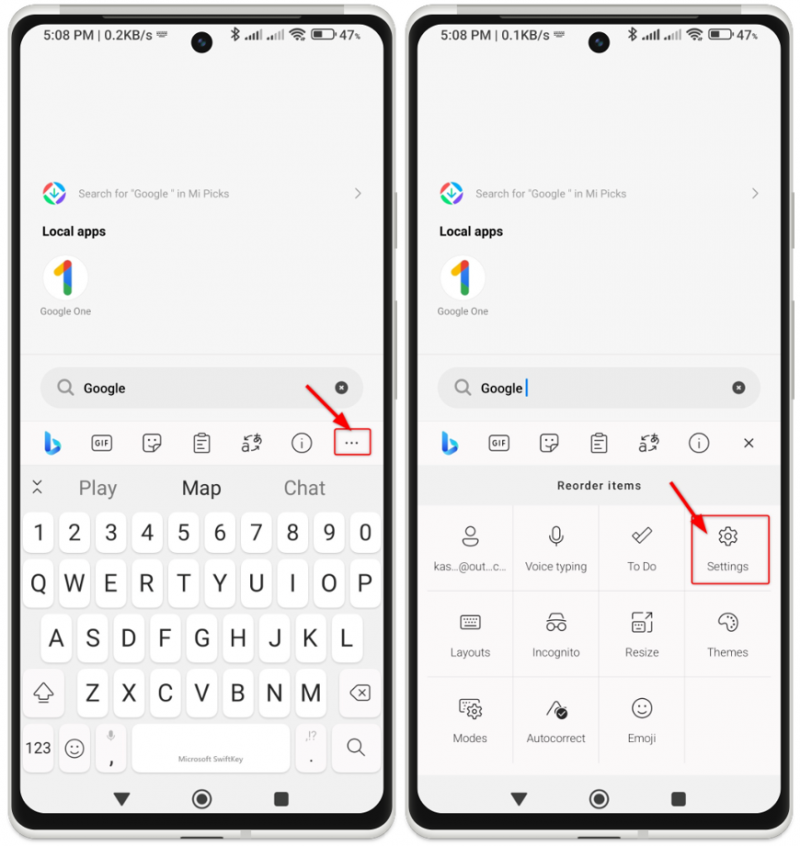
Étape 2 : Dans les paramètres SwiftKey, recherchez et sélectionnez Compte. Recherchez une option appelée Supprimer la sauvegarde du dictionnaire personnalisé et appuyez dessus.
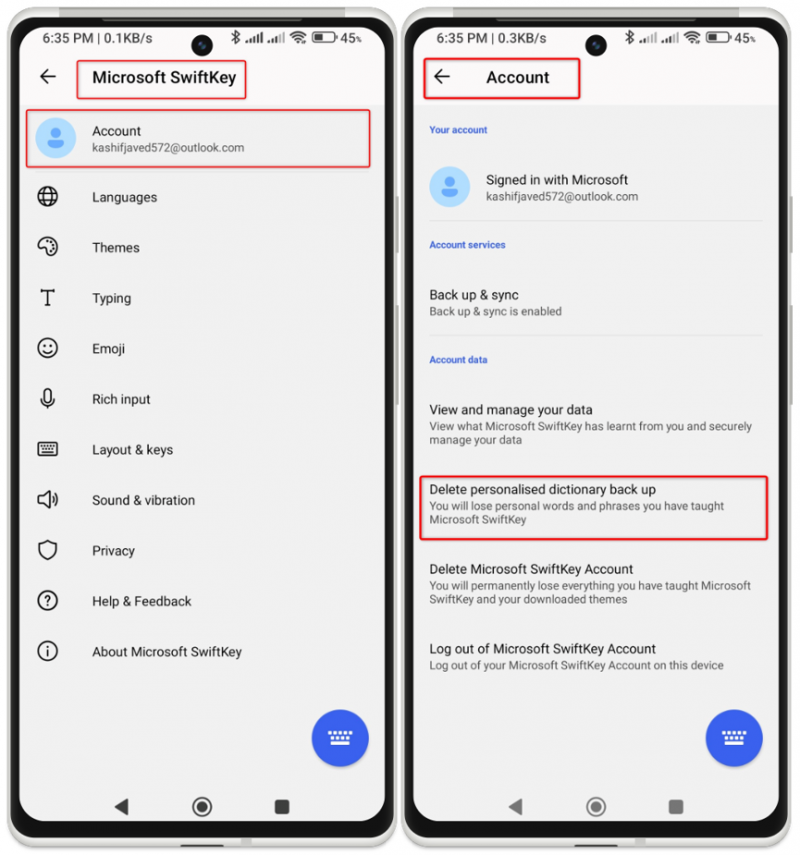
Étape 3 : Un message de confirmation apparaît. Appuyez simplement sur le Supprimer bouton. Une fois le dictionnaire personnalisé effacé, vous verrez le message à l'écran.
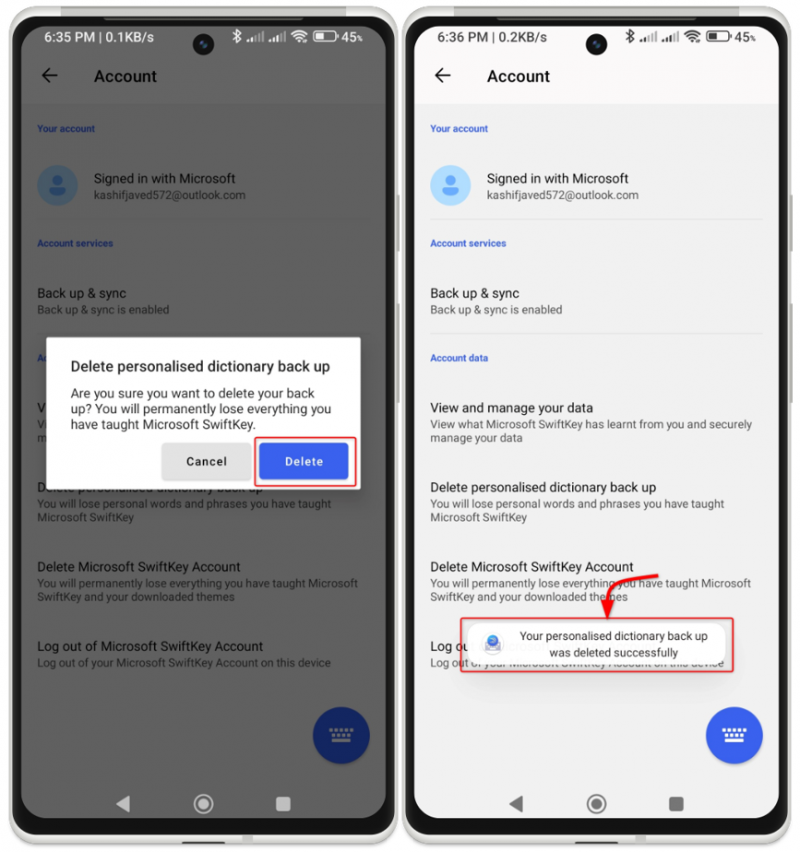
Étape 4 : Revenez maintenant à la page des paramètres de SwiftKey et trouvez le Dactylographie section. Appuyez sur Effacer les données de frappe pour supprimer tous les mots que SwiftKey a appris.
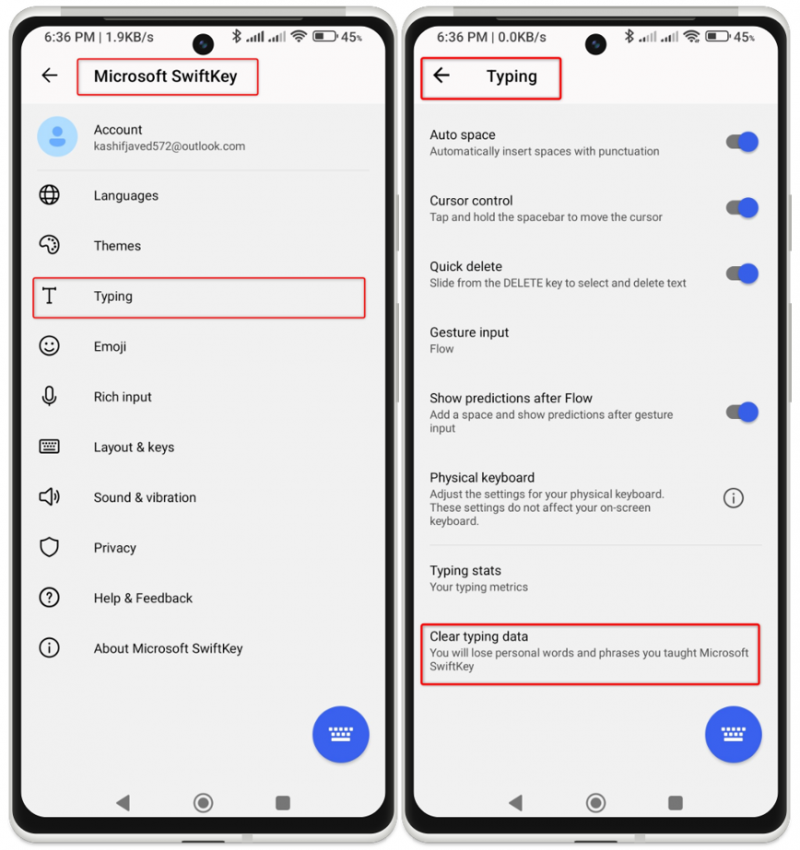
Étape 5 : Confirmez votre décision en appuyant sur le bouton Continuer lorsque vous y êtes invité. Un message de confirmation apparaîtra au bas de l'écran.
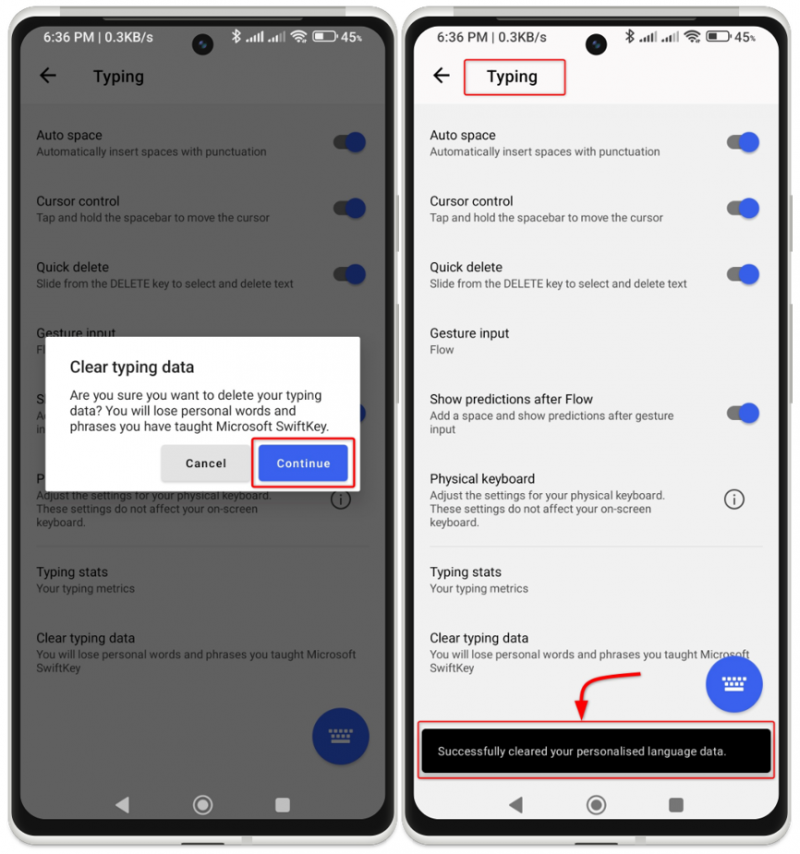
C'est ça! Vous ne verrez plus de mots mal saisis ou indésirables comme suggestions sur votre clavier SwiftKey.
Conclusion
La suppression de mots appris sur un appareil Android peut être une pratique utile pour préserver la confidentialité, améliorer la précision de la frappe et rationaliser les suggestions de texte prédictives. En suivant les méthodes décrites dans cet article, vous pouvez facilement supprimer les mots appris de votre appareil Android. Cela permet un nouveau départ et élimine les suggestions indésirables ou les entrées de dictionnaire personnalisées du clavier.